| Pré. | Proc. |
Masquer automatiquement les Windows
Si vous utilisez des fenêtres ancrées, vous pouvez les rendre disponibles mais les garder minimisées ou masquées jusqu'à ce que vous ayez réellement besoin de les utiliser. Les fenêtres sont représentées par des onglets dans les marges supérieure, inférieure, gauche ou droite de la zone de travail. Dans l'illustration, la fenêtre Navigateur est la fenêtre masquée ouverte avec la fenêtre Focus , la fenêtre Inspecteur, la fenêtre Propriétés , la fenêtre Discussion & Révision et la boîte à outils Diagramme masquées dans la marge.
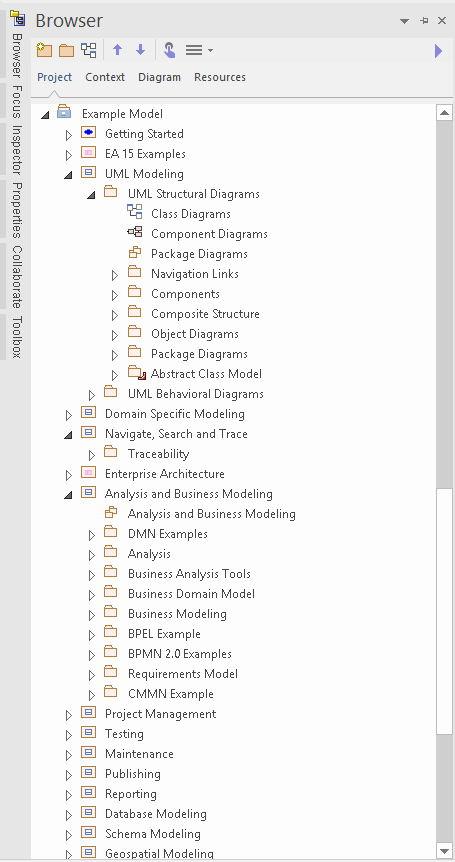
Lorsque vous déplacez le curseur sur l'onglet, la fenêtre recouvre l'écran et vous pouvez y travailler. Dès que vous déplacez le curseur hors de la fenêtre, il se contracte automatiquement dans l'onglet de marge. Cela signifie que vous disposez de la zone de travail maximale pour effectuer votre tâche principale, avec la commodité de pouvoir utiliser immédiatement n'importe laquelle d'une large gamme d'autres fenêtres.
Si vous "masquez" un cadre à onglets de fenêtres ancrées, ces fenêtres sont masquées ensemble en un seul clic. Chaque fenêtre se comporte de la même manière qu'auparavant, mais si vous annulez le masquage automatique sur l'une d'elles, elles sont toutes libérées.
Lorsque vous annulez le masquage automatique sur une fenêtre ancrée (ou un cadre de fenêtres), il persistera à l'écran sous forme d'insertion (poussant les bordures de fenêtre visibles pour occuper une partie de l'affichage) lorsque vous le sélectionnez.
Masquer automatiquement une fenêtre ou un ensemble de Windows
- Pour régler la fenêtre affichée sur 'masquer automatiquement', cliquez sur le bouton
 dans le coin supérieur droit de la fenêtre ; toutes les autres fenêtres dans le même cadre que la fenêtre ouverte sont également définies sur "Masquer automatiquement"
dans le coin supérieur droit de la fenêtre ; toutes les autres fenêtres dans le même cadre que la fenêtre ouverte sont également définies sur "Masquer automatiquement" - Pour désactiver le "masquage automatique" d'une fenêtre particulière ou d'un ensemble de fenêtres dans un cadre, cliquez sur le bouton

Notes
- Vous ne pouvez masquer automatiquement que les fenêtres ancrées ; si vous souhaitez masquer automatiquement une fenêtre flottante, ancrez-la d'abord contre une marge
- Lorsque vous sélectionnez une fenêtre masquée automatiquement, elle s'affiche immédiatement contre la marge de la zone de travail la plus proche ; vous pouvez faire glisser la fenêtre masquée automatiquement hors et dans la marge en cochant la case 'Animate Auto-cacher Fenêtres ' sur la page ' Comportement de Fenêtre ' de la boîte de dialogue 'Preferences' (' Début > Appearance > Preferences > Preferences > General > Comportement de Fenêtre ')